如何开启Windows10电脑中的游戏模式
我们使用的win10系统的电脑,有专门为游戏玩家设置的游戏模式,开启之后,可以更好的提升电脑的性能,增强游戏体验。今天就跟大家介绍一下如何开启Windows10电脑中的游戏模式的具体操作步骤。
1. 首先打开电脑,进入桌面,点击左下角的开始图标。

2. 在打开的菜单,点击左下方的齿轮图标,进入设置。
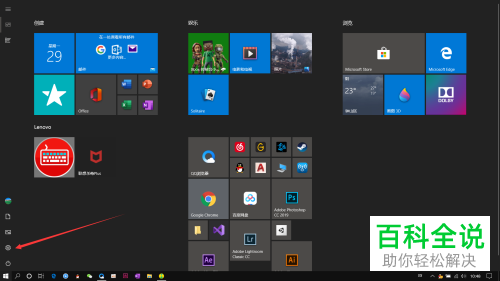
3. 如图,在打开的设置页面,找到“游戏”选项,打开。
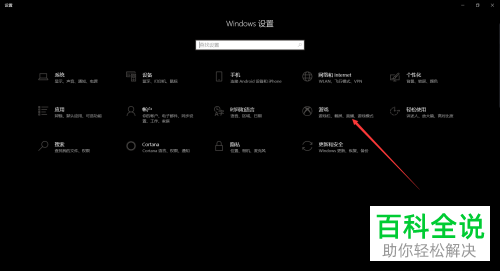
4. 如图,在打开的游戏设置页面,点击左侧的“游戏模式”选项。
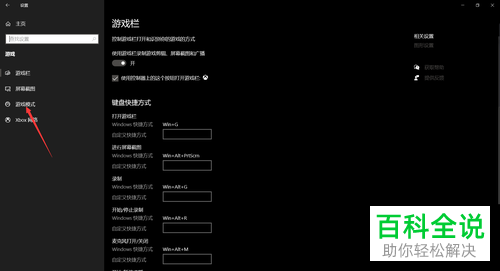
5. 最后,在右侧打开的页面,将游戏模式下方的开关打开即可。

6. 这样我们就开启了电脑的游戏模式,可以获得更好的游戏体验了。
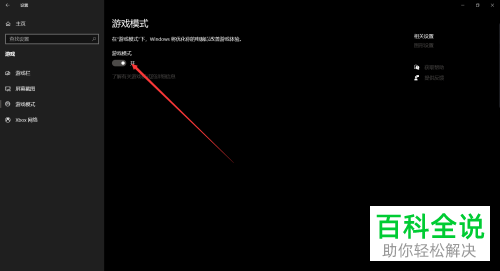 以上就是如何开启Windows10电脑中的游戏模式的具体操作步骤。
以上就是如何开启Windows10电脑中的游戏模式的具体操作步骤。
赞 (0)

